
- লেখক John Day [email protected].
- Public 2024-01-30 07:59.
- সর্বশেষ পরিবর্তিত 2025-01-23 14:36.
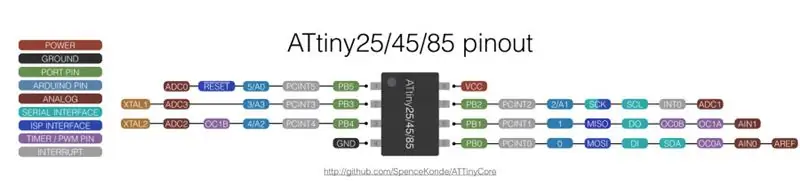
অবদানকারী - সায়ান ওয়াদাদার, চিরঞ্জীব কুন্ডু
প্রোগ্রামিং ATTiny85 আইএসপি হিসাবে Arduino MEGA2560 ব্যবহার করে।
কয়েক মাস আগে, আমি আমার অ্যাটুইনি 85 আইসি ব্যবহার করে আমার আরডুইনো প্রকল্পটি সঙ্কুচিত করার চেষ্টা করছিলাম। আমি প্রথম আমার Arduino মেগা ব্যবহার করে একটি 20u ATTiny 85 প্রোগ্রাম করার চেষ্টা করছিলাম। আমি এটি করতে কিছু সমস্যার সম্মুখীন হয়েছিলাম। আমি ইন্টারনেটে অনুসন্ধান করেছি কিন্তু এমন কোন প্রকল্প নেই যা স্পষ্টভাবে তা করার পদ্ধতি বর্ণনা করেছে। Arduino Uno কে ISP হিসাবে ব্যবহার করে সমস্ত পদ্ধতি বর্ণনা করা হয়েছে কিন্তু কিভাবে Arduino Mega কে ISP হিসেবে ব্যবহার করবেন তা বর্ণনা করা হয়নি। "ArduinoISP" স্কেচে কোডের সামান্য পরিবর্তন আছে যখন আমরা Arduino Mega কে ISP হিসেবে ব্যবহার করছি।
ধাপ 1:
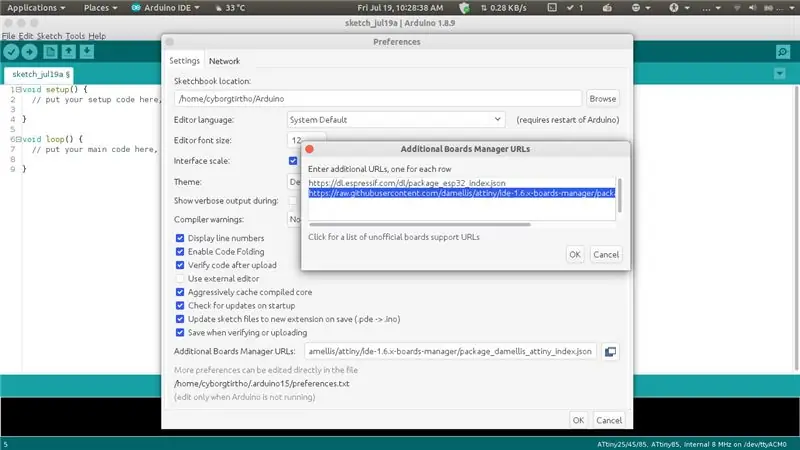
প্রক্রিয়া: প্রথমে, Arduino IDE তে ATTiny 85 সমর্থন পান। এই জন্য, আপনি যেতে হবে
1. ফাইল -> পছন্দ
2. এখন "অতিরিক্ত বোর্ড ম্যানেজার ইউআরএল" এ ক্লিক করুন
3. এবং প্রদত্ত লিঙ্কটি বাক্সে পেস্ট করুন: https://raw.githubusercontent.com/damellis/attiny/ide-1.6.x-boards-manager/package_damellis_attiny_index.json 4. তারপর ওকে চাপুন।
5. এখন Arduino IDE বন্ধ করুন।
6. তারপর আবার IDE শুরু করুন।
ধাপ ২:
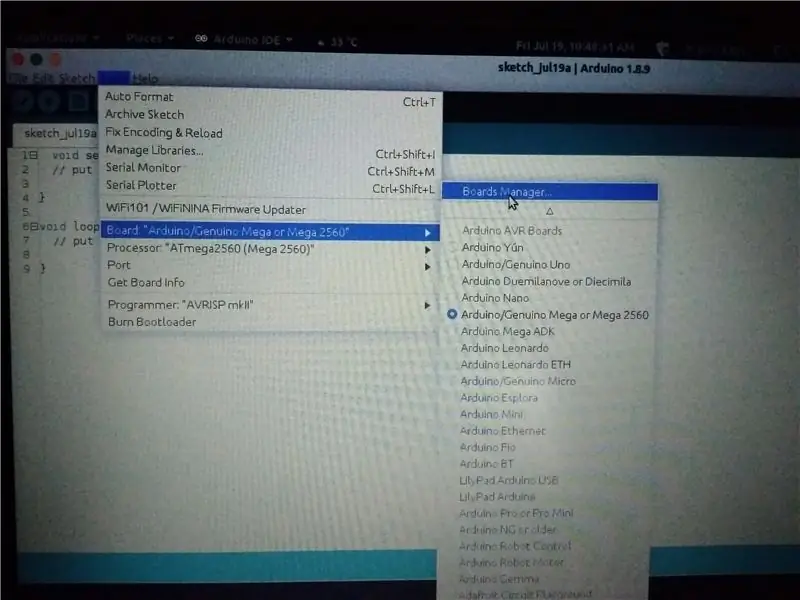
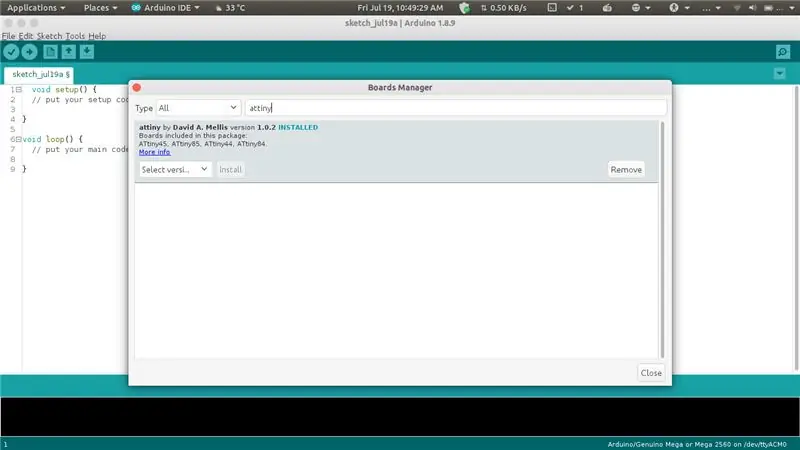
7. পরবর্তী গোটো: টুল -> বোর্ড -> বোর্ড ম্যানেজার 8. এখন অনুসন্ধান করুন: attiny
9. ডাউনলোড এবং ইনস্টল করুন: "ডেভিস এ। মেলিসের দ্বারা অ্যাটিনি"
10. এরপর আপনার Arduino কে কম্পিউটারের সাথে সংযুক্ত করুন এবং তারপর Arduino Mega Board নির্বাচন করুন এবং সঠিক পোর্ট নির্বাচন করুন।
ধাপ 3:
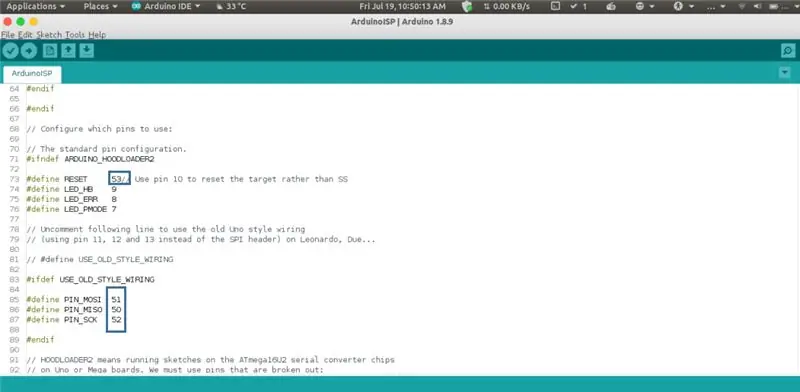
11. এখন goto: ফাইল -> উদাহরণ -> ArduinoISP
12. সেই উদাহরণটি খুলুন।
13. উপরের ছবিতে দেখানো হিসাবে পরিবর্তন করুন (নীচেও দেওয়া হয়েছে):
#রিসেট 53 নির্ধারণ করুন
#PIN_MOSI সংজ্ঞায়িত করুন 51
#PIN_MISO 50 নির্ধারণ করুন
#PIN_SCK 52 নির্ধারণ করুন
14. আপলোড: ArduinoISP.ino
ধাপ 4:
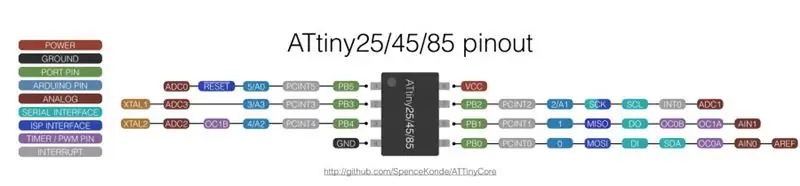
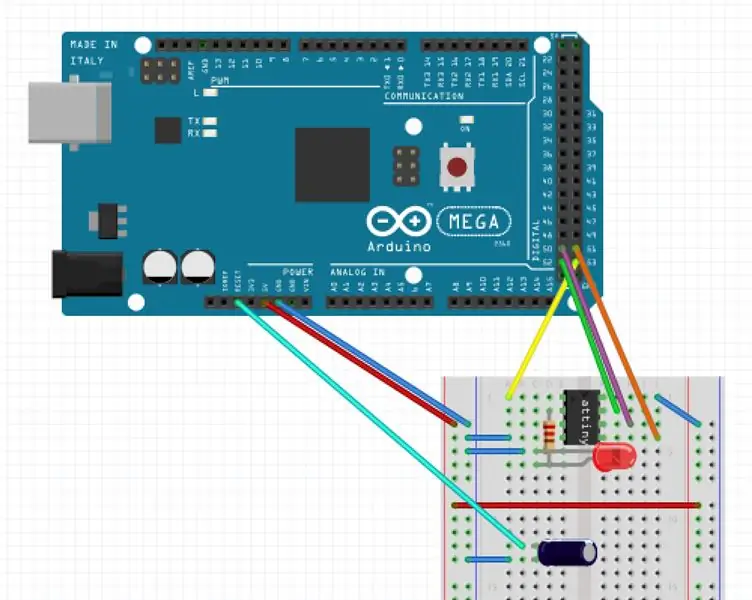
12. এখন নীচে বর্ণিত হিসাবে আপনার পিন সংযুক্ত করুন: মেগা পিন 51 ATtiny পিন 5 (MOSI)
মেগা পিন 50 ATtiny পিন 6 (MISO)
মেগা পিন 52 ATtiny পিন 7 (SCK)
ATtiny পিন 4 GND (গ্রাউন্ড পিন)
ATtiny পিন 8 থেকে VCC (5V)
মেগা পিন 53 ATtiny পিন 1 (SS)
** Arufino Mega এর সাথে গ্রাউন্ড এবং RESET এর মধ্যে 10uf এর একটি ক্যাপাসিটর সংযুক্ত করুন।
ধাপ 5:
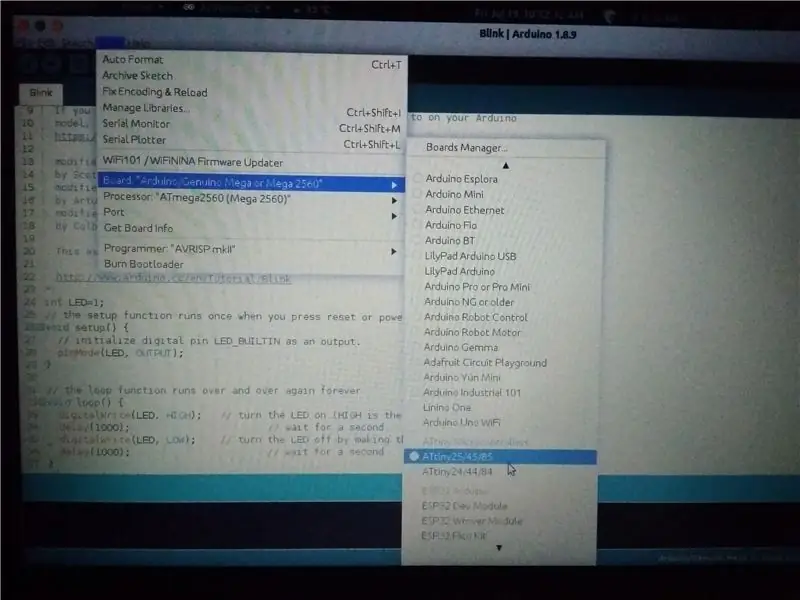
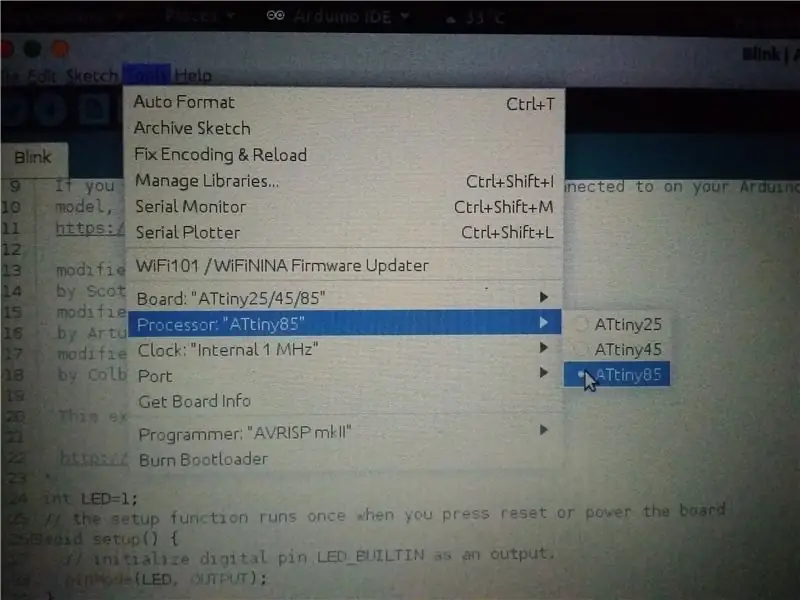
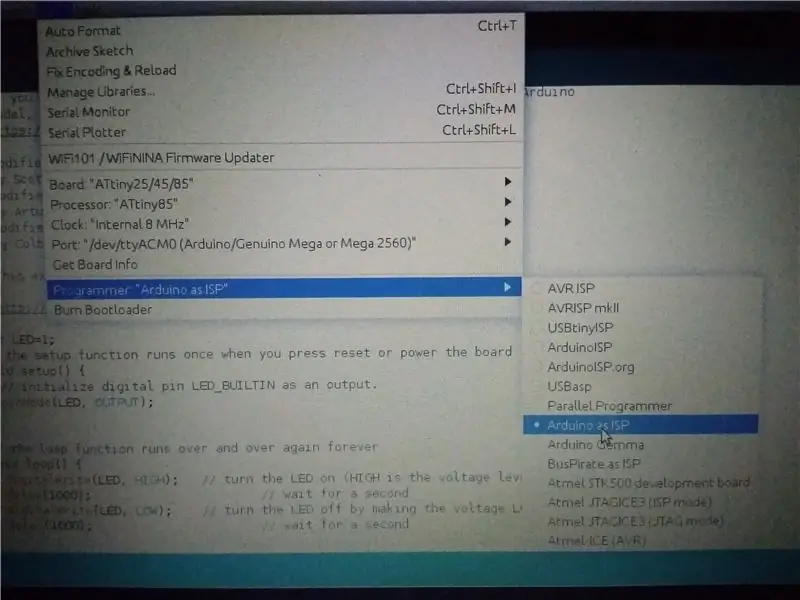
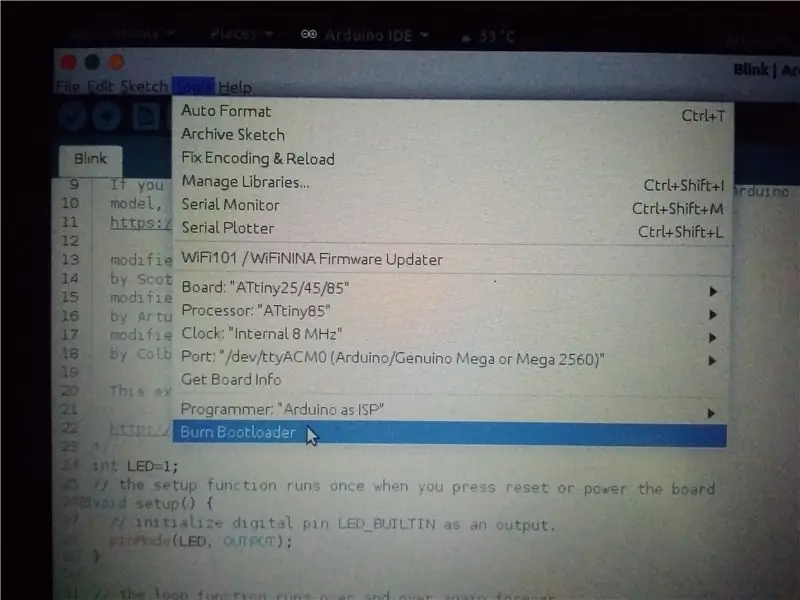
13. Atmega ব্যবহার করে অ্যাটিনিতে ব্লিংক লেড স্কেচ আপলোড করতে:
goto: ফাইল -> উদাহরণ -> বেসিক -> Blink.ino
14. পরবর্তীতে আপনাকে স্কেচে 13 থেকে 1 এর নেতৃত্বাধীন পিনে পরিবর্তন করতে হবে, কারণ ATtiny 85 এর মাত্র 8 টি পিন আছে তাই আপনাকে আউটপুট পিন পরিবর্তন করতে হবে।
15. গোটোর পরে: টুলস বোর্ড ATtiny25/45/85
16. তারপর নির্বাচন করুন: সরঞ্জাম প্রসেসর ATtiny85
17. সেট ক্লক: টুলস ক্লক ইন্টারনাল 8Mhz
18. এখন goto: সরঞ্জাম প্রোগ্রামার Arduino ISP হিসাবে
19. পরবর্তী আপনি goto প্রয়োজন: সরঞ্জাম বার্ন বুটলোডার
20. স্কেচ আপলোড করা হয়েছে।:)
……..ধন্যবাদ, আপনার দিন শুভ হোক…….
প্রস্তাবিত:
আইএসপি হিসাবে আরডুইনো -- AVR এ হেক্স ফাইল বার্ন করুন AVR এ ফিউজ -- Arduino প্রোগ্রামার হিসাবে: 10 টি ধাপ

আইএসপি হিসাবে আরডুইনো || AVR এ হেক্স ফাইল বার্ন করুন AVR এ ফিউজ || প্রোগ্রামার হিসেবে Arduino: ……………………… আরো ভিডিও পেতে দয়া করে আমার ইউটিউব চ্যানেলে সাবস্ক্রাইব করুন …….. এই নিবন্ধটি isp হিসাবে arduino সম্পর্কে সব। আপনি যদি হেক্স ফাইল আপলোড করতে চান অথবা যদি আপনি AVR এ আপনার ফিউজ সেট করতে চান তাহলে আপনাকে কোন প্রোগ্রামার কেনার দরকার নেই, আপনি করতে পারেন
কিভাবে Arduino UNO ব্যবহার করে ড্রোন তৈরি করবেন - মাইক্রোকন্ট্রোলার ব্যবহার করে একটি চতুর্ভুজ তৈরি করুন: 8 টি ধাপ (ছবি সহ)

কিভাবে Arduino UNO ব্যবহার করে ড্রোন তৈরি করবেন | মাইক্রোকন্ট্রোলার ব্যবহার করে একটি চতুর্ভুজ তৈরি করুন: ভূমিকা আমার ইউটিউব চ্যানেল পরিদর্শন করুন একটি ড্রোন কিনতে একটি খুব ব্যয়বহুল গ্যাজেট (পণ্য)। এই পোস্টে আমি আলোচনা করতে যাচ্ছি, আমি কিভাবে এটি সস্তায় তৈরি করব ?? এবং কিভাবে আপনি সস্তা দামে আপনার নিজের মত এটি তৈরি করতে পারেন… ভাল ভারতে সব উপকরণ (মোটর, ইএসসি)
কিভাবে ম্যাক টার্মিনাল ব্যবহার করবেন, এবং কিভাবে মূল ফাংশন ব্যবহার করবেন: 4 টি ধাপ

কিভাবে ম্যাক টার্মিনাল ব্যবহার করবেন, এবং কী ফাংশন কিভাবে ব্যবহার করবেন: আমরা আপনাকে দেখাব কিভাবে ম্যাক টার্মিনাল খুলতে হয়। আমরা আপনাকে টার্মিনালের মধ্যে কিছু বৈশিষ্ট্যও দেখাব, যেমন ifconfig, ডিরেক্টরি পরিবর্তন করা, ফাইলগুলি অ্যাক্সেস করা এবং arp। Ifconfig আপনাকে আপনার IP ঠিকানা এবং আপনার MAC বিজ্ঞাপন পরীক্ষা করার অনুমতি দেবে
আরডুইনো ন্যানো/মিনি কিভাবে তৈরি করবেন - কিভাবে বুটলোডার বার্ন করবেন: 5 টি ধাপ

আরডুইনো ন্যানো/মিনি কিভাবে তৈরি করবেন | কিভাবে বুটলোডার বার্ন করবেন: এই নির্দেশাবলীতে আমি আপনাকে দেখাব কিভাবে স্ক্র্যাচ থেকে একটি Arduino MINI তৈরি করতে হয়।
একটি সেন্সর হিসাবে মোমবাতি ব্যবহার করে একটি কম্পিউটার মাউস হিসাবে Wiimote কিভাবে ব্যবহার করবেন !!: 3 টি ধাপ

কিভাবে একটি কম্পিউটার মাউস হিসাবে Wiimote ব্যবহার করবেন একটি সেন্সর হিসাবে মোমবাতি ব্যবহার করে !!: এই নির্দেশিকাটি আপনাকে দেখাবে কিভাবে আপনার Wii রিমোট (Wiimote) কে আপনার পিসির সাথে সংযুক্ত করবেন এবং এটি একটি মাউস হিসাবে ব্যবহার করবেন
